Varför är min TV på spanska?: Förklarat
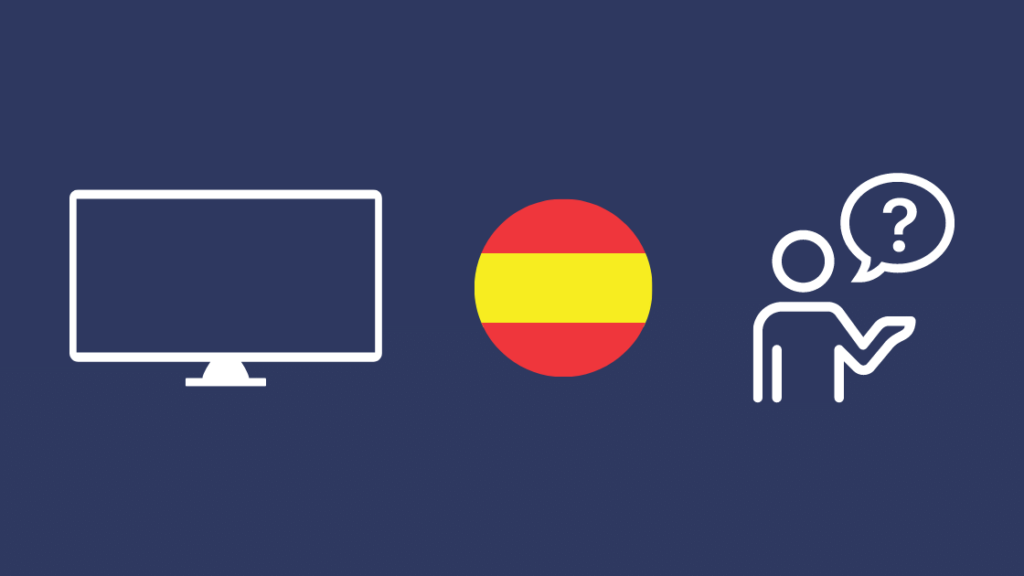
Innehållsförteckning
Jag hade använt min tv nästan uteslutande för streaming under en längre tid och jag tittade på det senaste avsnittet av Better Call Saul när jag var tvungen att avbryta mitt i processen för att ta hand om något hemma.
Jag kom tillbaka efter några timmar, men allt på TV:n var på spanska, inklusive textningen.
Jag tittade på engelska, så jag hade ingen aning om varför detta hade hänt.
För att få tillbaka min TV till engelska gick jag ut på internet för att leta efter de enklaste sätten att göra det.
Efter några timmars forskning hade jag tillräckligt med information för att veta hur man ändrar språket i nästan alla appar på alla smart-TV:n.
Jag kunde äntligen ändra språket tillbaka till engelska på TV:n efter några minuters fifflande med inställningarna.
När du har läst den här artikeln vet du exakt hur du ändrar TV:ns språk till vilket språk du vill.
TV:n kan vara på spanska på grund av ett fel i TV:ns programvara. Du kan ändra den till engelska genom att gå till TV:ns systeminställningar.
Se även: Kan inte ladda ner appar på Fire Stick: Så här fixar du det på några minuterFortsätt läsa för att ta reda på hur du kan ändra språket på din tv och undertexterna för vissa streamingtjänster.
Varför är TV:n på spanska?
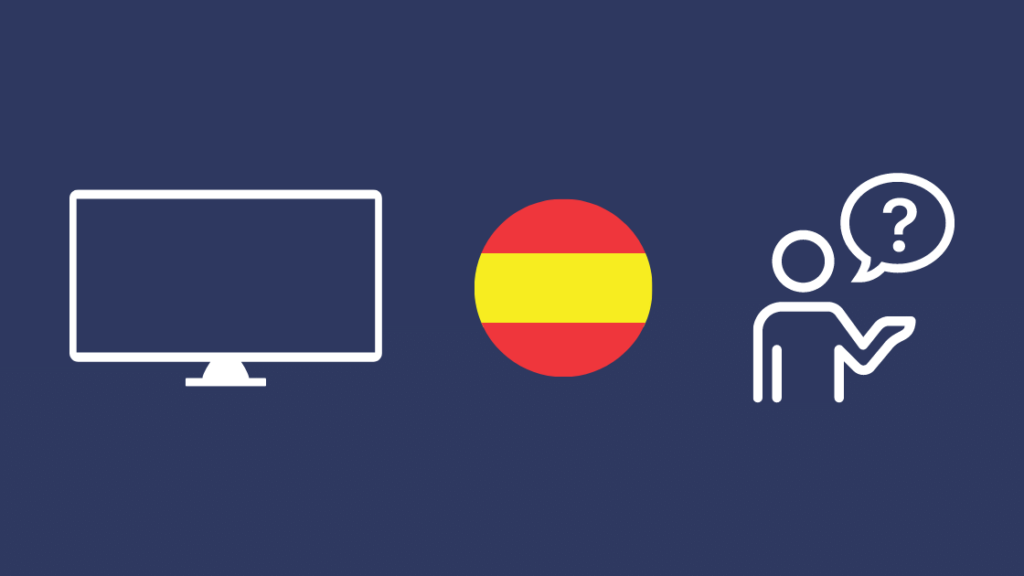
TV:ns text- eller ljudelement kan ha ändrats till spanska på grund av ett fel i TV:ns programvara eller i en av dina appar.
Det kan också hända om du konfigurerar tidszonerna felaktigt och systemet tror att du befinner dig i ett av de spansktalande länderna i världen.
Lyckligtvis är det enkelt att ställa tillbaka språket till engelska både i systeminställningarna och för undertexter i streamingtjänster.
I följande avsnitt får du veta hur du ändrar språket till engelska, inte bara för spanska, utan för alla språk.
Du kan följa samma steg igen om du vill byta till ett annat språk än engelska.
Hur man ändrar tillbaka till engelska
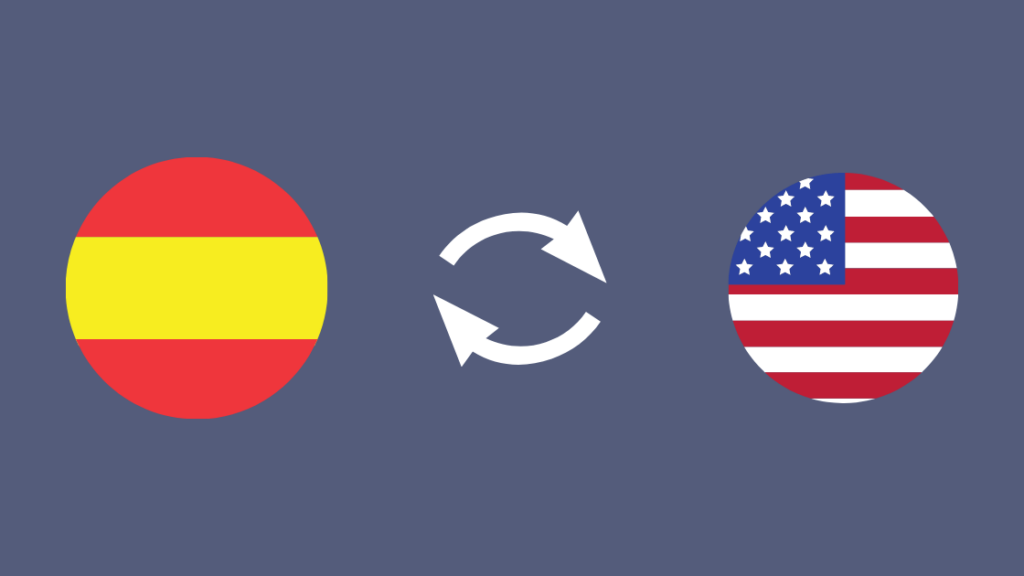
På nästan alla tv-apparater, kabelboxar och andra enheter kan du ganska enkelt ändra språket genom att gå till systeminställningarna och ändra tidszon eller språk.
Jag kommer att prata om nästan alla av dem här och hur du enklast ändrar språket till engelska på några sekunder.
Använd ett verktyg som Google Lens för att översätta spanska ord i farten med hjälp av kameran om du inte kan spanska och gå igenom de steg som jag beskriver nedan.
De flesta kabelboxar
Först måste du öppna menyn Inställningar i kabelboxen och sedan följa de här stegen:
- Sök efter en Språk eller . Tidszon Ibland kan detta vara gömt i en Avancerad avsnitt eller Video eller . Ljud sektion.
- Välj inställningen. Den kan också heta OSD-språk eller . IMD-språk .
- Ställ in rätt tidszon eller ställ in Engelska från listan över språk.
Samsung TV
För modeller från 2015 och tidigare:
- Tryck på Meny på fjärrkontrollen.
- Gå till System > Meny Språk .
- Välj Engelska från listan.
För modeller från 2016
- Tryck på Inställningar på fjärrkontrollen.
- Gå till System > Inställningar för experter .
- Välj Språk .
- Välj Engelska från listan.
För modeller från 2017 eller senare:
- Tryck på Hem på fjärrkontrollen.
- Gå till Inställningar > Allmänt > Systemansvarig .
- Välj Engelska under Språk .
Google TV
- Från startskärmen på Google TV väljer du din Profil .
- Välj Inställningar .
- Gå till System > Språk .
- Ställ in Engelska från listan.
Om din Google Assistant på TV:n också är på spanska;
- Starta Google appen på din telefon.
- Kontrollera profilen uppe till höger för att se till att du använder samma konto på TV:n.
- Tryck på Mer längst ner på skärmen.
- Välj Google Assistant .
- Rulla nedåt och tryck på Språk och region.
- Välj Engelska (USA) från listan.
Roku TV
- Tryck på Hem på Roku-fjärrkontrollen.
- Gå till Inställningar .
- Välj sedan System > Språk .
- Välj Engelska från listan.
Du kan också ändra inställningarna för undertexter under Tillgänglighet genom att ändra parametrar under Stil för bildtexter meny.
Fire TV
- Välj den Inställningar på Fire TV:s startsida.
- Gå till Inställningar > Språk .
- Ställ in språket till Engelska .
Andra enheter eller tjänster
För andra enheter eller tjänster kan du ändra språket på samma sätt genom att gå till enhetens eller tjänstens inställningssida.
Ställ in regionen till USA eller använd språkinställningen till engelska.
Hur man ändrar språket för undertexter
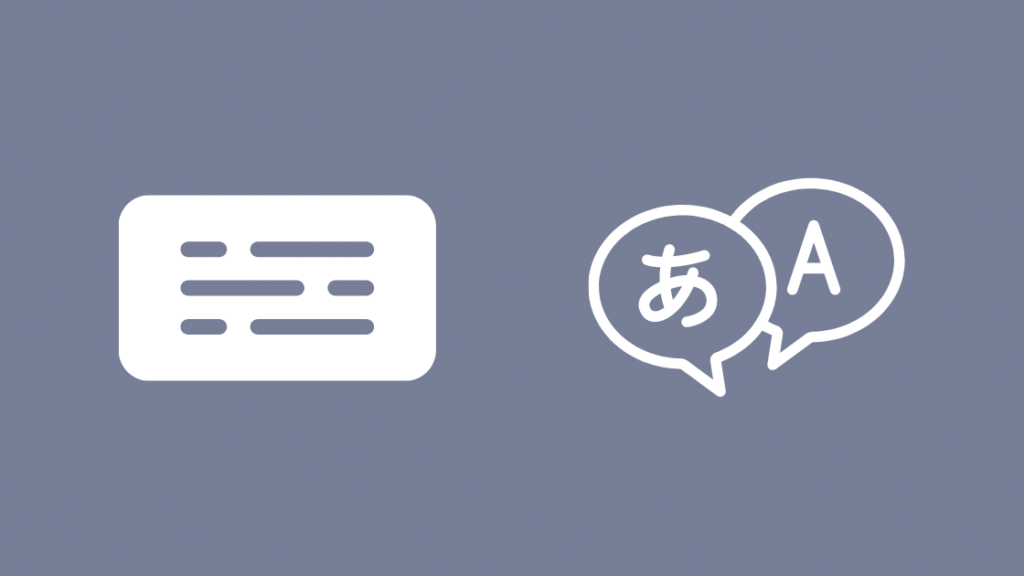
Om endast undertexterna i dina appar är på spanska är det lätt att ändra dem.
Följ stegen för varje tjänst som jag har diskuterat nedan.
Se även: CenturyLink DSL Light Red: Hur du åtgärdar det på några sekunderNetflix
Du kan ändra språket på din telefon eller dator och ändringen kommer att återspeglas på din TV.
För telefoner eller surfplattor:
- Från appens startskärm väljer du din Profil eller trycka på Mer .
- Gå till Hantera profiler och välj din profil.
- Välj Språk på displayen .
- Ställ in Engelska som visningsspråk.
Datorer och bärbara datorer:
- Logga in på netflix.com.
- Välj Konto , då är din Profil .
- Välj Språk från menyn som visas.
- Ställ in Engelska som önskat språk och spara ändringarna.
Prime Video
- När strömmen du tittar på spelas upp trycker du på Upp på TV-fjärrkontrollen.
- Välj Sluten textning eller undertexter .
- Välj Engelska från listan över språk.
- Ställ in ljudspåret till Engelska om det inte var under Ljud inställningar.
HBO Max
- När innehåll streamas trycker du på nedåtknappen på fjärrkontrollen eller på mittenknappen på fjärrkontrollen.
- Markera Ljud och undertexter .
- Välj Engelska för undertexter och Engelska under Ljud om det behöver ändras.
Hulu
- Tryck på Upp på TV:ns fjärrkontroll.
- Öppna Inställningar .
- Välj Engelska under Undertexter eller . Språk för undertexter .
Tryck dubbelt på upp-tangenten på fjärrkontrollen för den äldre Hulu-appen och ställ in språket under Bildtexter inställningar.
Slutliga tankar
Alla dessa alternativ skulle vara på spanska om det var det språk som var inställt i hela systemet, men om du får spanska i en app blir det lättare att ändra språket.
Google Lens är ett fantastiskt verktyg som låter dig översätta text i realtid, så starta appen och rikta den mot TV:n för att navigera mellan menyinställningarna på spanska.
Vanligtvis påverkar ändringar i hela systemet alla appar på TV:n. Om du ändrar språket till engelska i TV:ns inställningar kan alla appar återgå till engelska.
Fel kan uppstå, men om du följer dessa steg noggrant kan du åtgärda problemet på nolltid.
Du kanske också gillar att läsa
- Varför är mina Xfinity-kanaler på spanska och hur kan jag ändra dem till engelska?
- Hulu Audio Out of Sync: Hur du fixar det på några minuter
- Så här stänger du av sluten textning på Netflix smart TV: Enkel guide
- HBO Max ljudbeskrivning stängs inte av: Så här åtgärdar du det på några minuter
- Så här aktiverar du undertexter på HBO Max: Enkel guide
Ofta ställda frågor
Vad betyder SAP på min fjärrkontroll?
SAP (Secondary Audio Programming) är en funktion som finns på vissa TV-apparater och som gör att du kan byta till ett annat ljudspår.
Spåret kan vara på ett annat språk, till exempel spanska, eller innehålla en kommentar från skaparen.
Kan jag lära mig spanska genom att titta på tv?
Även om du inte kan behärska något språk utan övning och strukturerad inlärning, kan konsumtion av spanska medier hjälpa dig att bredda dina kunskaper om var du kan använda fraser.
Jag rekommenderar ändå att du lär dig av en lärare med en strukturerad plan för bästa resultat, och att titta på media på spanska kan hjälpa dig att lära dig språket snabbare.
Varför talar min TV spanska?
De flesta kanaler eller strömmat innehåll kommer att finnas på flera språk, främst engelska och spanska.
Du kan välja vilket språk du vill höra i inställningarna och vilket språk undertexterna ska vara på, och någon fel i systemet kan ha ändrat språket till spanska.
Hur får jag min Samsung TV att sluta tala spanska?
Du kan ändra språket på din Samsung TV genom att gå till Systeminställningar och ändra Menyspråket till engelska.

